Win10系统更新卡住?一步一步教你解决,避免数据丢失风险
发布时间:2025-08-06 05:24:43更新时间:2025-08-08 22:48:18
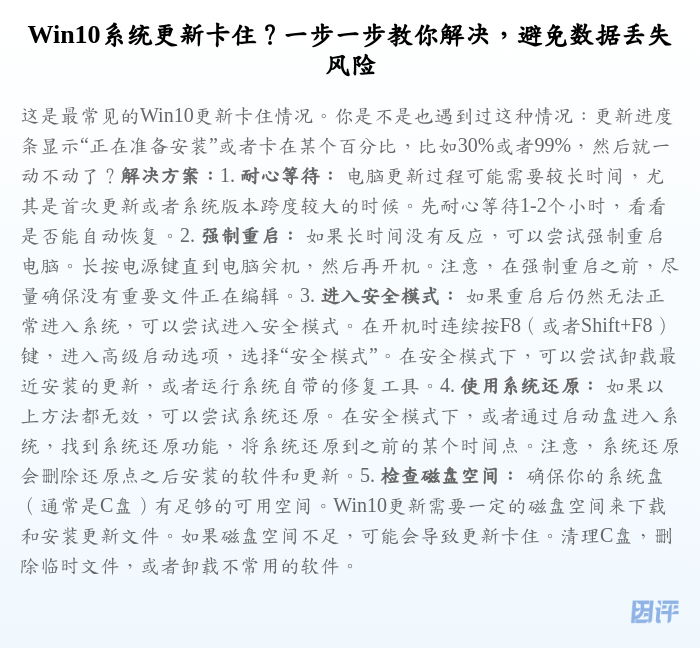
场景一:更新卡在某个百分比,进度条不动了
这是最常见的Win10更新卡住情况。你是不是也遇到过这种情况:更新进度条显示“正在准备安装”或者卡在某个百分比,比如30%或者99%,然后就一动不动了?
解决方案:
- 耐心等待: 电脑更新过程可能需要较长时间,尤其是首次更新或者系统版本跨度较大的时候。先耐心等待1-2个小时,看看是否能自动恢复。
- 强制重启: 如果长时间没有反应,可以尝试强制重启电脑。长按电源键直到电脑关机,然后再开机。注意,在强制重启之前,尽量确保没有重要文件正在编辑。
- 进入安全模式: 如果重启后仍然无法正常进入系统,可以尝试进入安全模式。在开机时连续按F8(或者Shift+F8)键,进入高级启动选项,选择“安全模式”。在安全模式下,可以尝试卸载最近安装的更新,或者运行系统自带的修复工具。
- 使用系统还原: 如果以上方法都无效,可以尝试系统还原。在安全模式下,或者通过启动盘进入系统,找到系统还原功能,将系统还原到之前的某个时间点。注意,系统还原会删除还原点之后安装的软件和更新。
- 检查磁盘空间: 确保你的系统盘(通常是C盘)有足够的可用空间。Win10更新需要一定的磁盘空间来下载和安装更新文件。如果磁盘空间不足,可能会导致更新卡住。清理C盘,删除临时文件,或者卸载不常用的软件。
场景二:更新过程中出现错误提示,无法完成更新
有时候,Win10更新过程中会弹出错误提示,告诉你无法完成更新。这些错误提示通常会带有错误代码,比如0x8007000d、0x800f0988等。遇到这种情况,该怎么办呢?
解决方案:
- 记下错误代码: 首先,记下错误代码,然后到微软官方网站或者搜索引擎上搜索相关的解决方案。不同的错误代码对应不同的问题。
- 运行Windows更新疑难解答: Win10系统自带Windows更新疑难解答工具,可以自动检测和修复更新问题。在“设置”->“更新和安全”->“疑难解答”中找到“Windows更新”疑难解答,运行它。
- 手动下载并安装更新: 有时候,Windows更新服务可能会出现问题,导致无法自动下载和安装更新。可以尝试手动下载并安装更新。在微软官方网站上找到对应的更新文件,下载后双击运行安装。
重置Windows更新组件: 如果以上方法都无效,可以尝试重置Windows更新组件。这需要用到命令提示符。以管理员身份运行命令提示符,输入以下命令并按回车键:
net stop wuauservnet stop cryptSvcnet stop bitsnet stop msiserverren C:\Windows\SoftwareDistribution SoftwareDistribution.oldren C:\Windows\System32\catroot2 Catroot2.oldnet start wuauservnet start cryptSvcnet start bitsnet start msiserver
然后重启电脑。
- 检查驱动程序: 确保你的电脑驱动程序都是最新的。过时的驱动程序可能会导致更新冲突。可以使用驱动程序更新工具,或者手动更新驱动程序。
场景三:更新后无法启动系统,出现蓝屏或者黑屏
这是最令人头疼的情况,更新后电脑无法启动,屏幕一片漆黑,或者出现蓝屏,提示错误信息。这通常是因为更新过程中出现了问题,导致系统文件损坏。
解决方案:
- 进入恢复环境: 尝试多次强制重启电脑,看是否能进入Windows恢复环境。在恢复环境中,可以选择“回退到之前的版本”或者“重置此电脑”。
- 使用启动盘修复: 如果无法进入恢复环境,需要准备一个Win10启动盘。使用启动盘启动电脑,然后选择“修复你的计算机”。在修复选项中,可以选择“启动修复”、“命令提示符”等功能,尝试修复系统。
使用命令提示符修复: 在命令提示符中,可以运行一些命令来修复系统。例如:
bootrec /fixmbrbootrec /fixbootbootrec /scanosbootrec /rebuildbcdsfc /scannowDISM /Online /Cleanup-Image /RestoreHealth
这些命令可以修复启动问题、扫描和修复系统文件。
- 重置此电脑: 如果以上方法都无效,可以尝试重置此电脑。重置此电脑会删除所有用户文件和应用程序,所以请务必提前备份重要文件。在恢复环境中,选择“重置此电脑”,然后按照提示操作。
- 重新安装系统: 这是最后的选择。如果无法修复系统,只能重新安装Win10系统。在重新安装之前,请务必备份重要文件。
Win10更新卡住的问题虽然令人头疼,但只要掌握正确的方法,就能轻松解决。记住,耐心、尝试不同的解决方案、备份重要文件,是应对Win10更新问题的关键。希望我的经验能帮助你!如果你还有其他问题或者更好的解决方法,欢迎在评论区留言分享哦! 记得点赞、收藏、转发,让更多人受益!
本文仅供参考,请根据实际情况操作。由于操作不当导致的数据丢失,本人概不负责。

